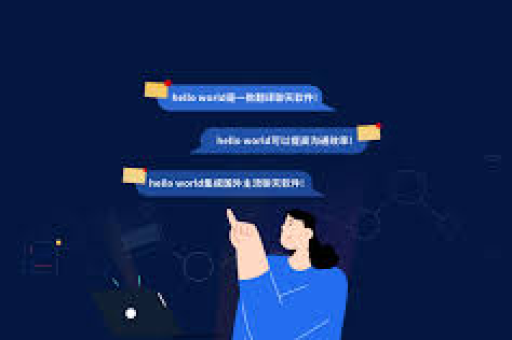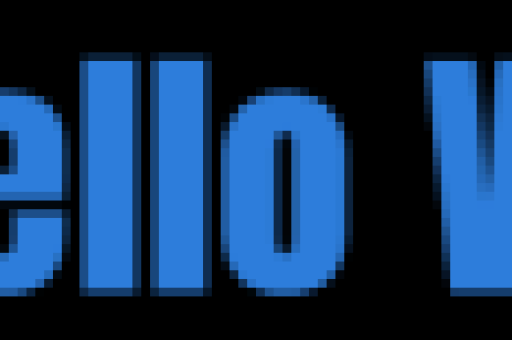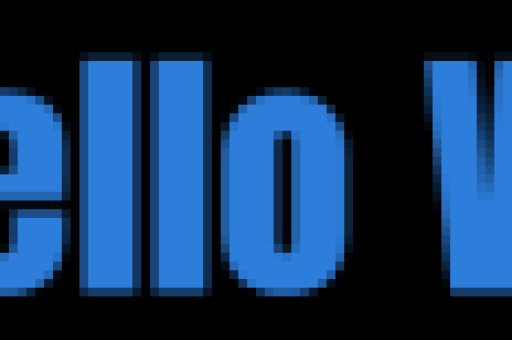目录导读
- HelloWorld程序简介与安装准备
- Windows系统安装HelloWorld详细步骤
- MacOS系统安装HelloWorld教程
- Linux系统安装HelloWorld方法
- 常见安装问题与解决方案
- HelloWorld安装后的进阶学习路径
- 关于HelloWorld安装的常见问答
HelloWorld程序简介与安装准备
HelloWorld是编程世界中最著名的入门程序,代表着初学者踏入编程领域的第一步,在电脑上安装HelloWorld并不是安装一个特定的软件,而是指配置编程环境并成功运行第一个HelloWorld程序,根据不同的编程语言,HelloWorld的安装方式各不相同。
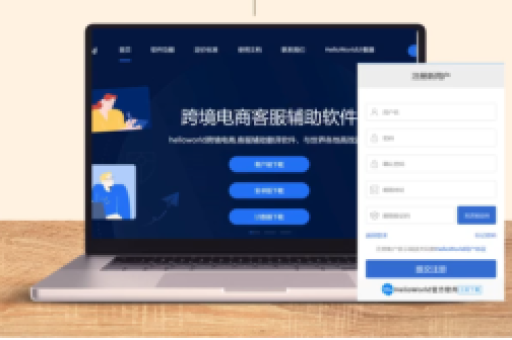
在开始安装之前,需要明确你想学习哪种编程语言,常见的HelloWorld程序语言包括Python、Java、C++、JavaScript等,每种语言都需要不同的开发环境和运行环境,Python需要安装Python解释器,Java需要安装JDK(Java开发工具包),C++需要编译器如GCC或Visual Studio等。
安装前的准备工作包括:确定你的操作系统版本(Windows、MacOS或Linux)、检查系统位数(32位或64位)、确保有足够的磁盘空间(通常需要500MB至数GB不等)、稳定的网络连接用于下载必要的安装包。
Windows系统安装HelloWorld详细步骤
Python HelloWorld环境配置:
- 访问Python官网(python.org),下载最新的Python安装包
- 运行安装程序,勾选"Add Python to PATH"选项
- 选择自定义安装或直接安装,建议新手使用默认设置
- 完成安装后,打开命令提示符(cmd)或PowerShell
- 输入
python --version验证安装是否成功 - 使用文本编辑器创建hello.py文件,内容为:
print("Hello, World!") - 在命令行中运行
python hello.py,看到输出"Hello, World!"即表示成功
Java HelloWorld环境配置:
- 访问Oracle官网或OpenJDK网站下载JDK
- 运行安装程序,按照向导完成安装
- 配置环境变量:新建JAVA_HOME变量,指向JDK安装目录
- 编辑Path变量,添加
%JAVA_HOME%\bin - 打开命令提示符,输入
java -version验证安装 - 创建HelloWorld.java文件,内容为基本Java类与main方法
- 编译:
javac HelloWorld.java,运行:java HelloWorld
C++ HelloWorld环境配置:
- 安装Visual Studio Community(免费版本)
- 在安装时选择"C++开发工作负载"
- 完成安装后启动Visual Studio
- 创建新项目,选择C++控制台应用程序
- 在生成的模板中编写输出"Hello, World!"的代码
- 按F5编译并运行程序
MacOS系统安装HelloWorld教程
MacOS系统自带Python和Ruby等编程语言,但通常版本较旧,建议安装最新版本以获得更好的功能和安全性。
使用Homebrew安装开发环境:
- 打开终端(Terminal)
- 安装Homebrew包管理器:
/bin/bash -c "$(curl -fsSL https://raw.githubusercontent.com/Homebrew/install/HEAD/install.sh)" - 使用Homebrew安装Python:
brew install python - 验证安装:
python3 --version - 创建hello.py文件并运行
配置Java开发环境:
- 访问Oracle官网或使用Homebrew安装JDK:
brew install --cask oracle-jdk - 配置环境变量,编辑~/.zshrc或~/.bash_profile文件
- 添加:
export JAVA_HOME=/path/to/your/java/home - 使配置生效:
source ~/.zshrc - 创建并运行Java HelloWorld程序
Xcode配置C++环境:
- 从App Store安装Xcode
- 打开Xcode,同意许可协议
- 安装命令行工具:
xcode-select --install - 创建新的C++项目或使用终端编译单个文件:
g++ -o hello hello.cpp
Linux系统安装HelloWorld方法
Linux系统是开发者的天然选择,大多数开发工具在Linux上安装更为简便。
Ubuntu/Debian系统:
- 更新包管理器:
sudo apt update - 安装Python:
sudo apt install python3 - 安装Java:
sudo apt install default-jdk - 安装GCC编译器:
sudo apt install build-essential - 分别创建并运行各语言的HelloWorld程序
CentOS/RHEL系统:
- 更新系统:
sudo yum update - 安装开发工具:
sudo yum groupinstall "Development Tools" - 安装Python:
sudo yum install python3 - 安装Java:
sudo yum install java-11-openjdk-devel
对于Linux用户,还可以考虑使用版本管理器,如Pyenv(用于Python)或SDKMAN(用于Java),这些工具可以方便地管理多个版本的编程语言。
常见安装问题与解决方案
环境变量配置问题: 这是初学者最常见的问题之一,在Windows中,需要手动添加安装路径到系统环境变量PATH中;在Mac和Linux中,则需要编辑shell配置文件(如.bashrc、.zshrc等),如果命令提示"不是内部或外部命令",通常意味着环境变量配置不正确。
权限问题: 在Mac和Linux系统中,安装软件可能需要管理员权限,使用sudo命令可以暂时提升权限,在Windows中,可能需要以管理员身份运行安装程序,如果遇到权限错误,检查是否使用了足够的权限执行安装。
版本冲突问题: 当系统中已安装有旧版本软件时,可能会发生冲突,建议卸载旧版本或使用版本管理工具隔离不同版本,特别是Python2和Python3共存时,需要明确使用python3命令和pip3包管理器。
防病毒软件干扰: 在Windows系统中,防病毒软件有时会误判开发工具为恶意软件,阻止其安装或运行,在安装过程中,可以暂时禁用防病毒软件,或将开发工具目录添加到白名单中。
HelloWorld安装后的进阶学习路径
成功运行HelloWorld只是编程之旅的起点,你可以:
- 学习基本语法:掌握变量、数据类型、运算符、控制流(条件语句和循环)等基本概念
- 理解函数和模块:学习如何组织和重用代码
- 探索标准库:了解语言自带的强大功能,避免重复造轮子
- 尝试小项目:从简单的计算器、待办事项列表开始实践
- 学习调试:掌握排查和修复代码错误的方法
- 了解版本控制:学习使用Git管理代码版本
- 参与开源项目:通过阅读和贡献代码提高技能
对于不同的编程语言,推荐的下一步学习资源也不同,Python学习者可以尝试自动化脚本、数据分析或Web开发;Java学习者可以探索面向对象编程、Spring框架;C++学习者可以深入研究内存管理、性能优化等。
关于HelloWorld安装的常见问答
Q:安装编程环境时,应该选择32位还是64位版本? A:这取决于你的操作系统,现代计算机通常都是64位系统,应优先选择64位版本,只有在旧硬件或特定兼容性要求下才选择32位版本,你可以通过系统设置查看操作系统位数。
Q:为什么我安装了Python,但在命令行中输入python却无法识别? A:这通常是因为Python没有被添加到系统PATH环境变量中,在重新安装时勾选"Add Python to PATH"选项,或手动将Python安装目录添加到PATH中。
Q:不同版本的Python有什么区别?应该安装哪个版本? A:Python2已于2020年停止支持,建议所有新学习者安装Python3的最新稳定版本,不同Python3小版本之间通常具有向后兼容性,新版本会包含性能改进和新特性。
Q:我需要安装IDE吗?还是使用文本编辑器就够了? A:对于初学者,简单的文本编辑器(如VS Code、Sublime Text)足够了,随着项目复杂度增加,可以考虑使用专用IDE(如PyCharm for Python、IntelliJ for Java),它们提供代码补全、调试等高级功能。
Q:安装开发环境会占用多少磁盘空间? A:这取决于语言和工具的选择,基础Python安装约需25-50MB,Java JDK可能需要200-400MB,完整的Visual Studio安装则可能需要数GB空间,建议预留至少2-5GB空间用于开发环境。
Q:在公司电脑上安装开发环境需要注意什么? A:首先确认公司政策是否允许安装软件,某些组织可能有限制,需要IT部门批准,避免安装未经授权的软件,并注意知识产权相关问题。
通过本指南,你应该能够成功在电脑上安装并运行HelloWorld程序,迈出编程学习的第一步,遇到问题时不要气馁,查阅官方文档和开发者社区通常能找到解决方案,编程是一门实践技能,多动手尝试是提高的最佳途径。
标签: HelloWorld 电脑版